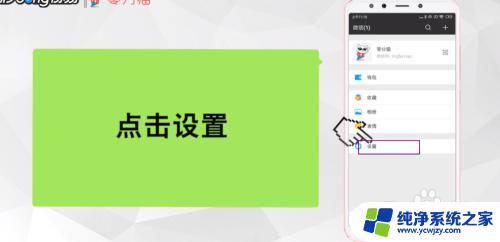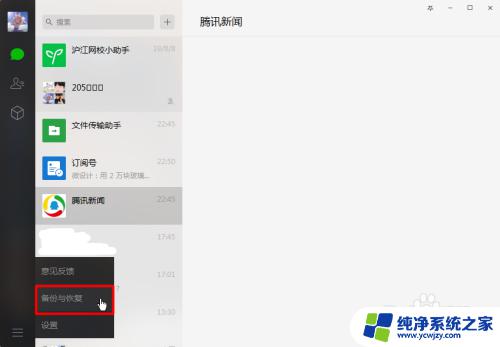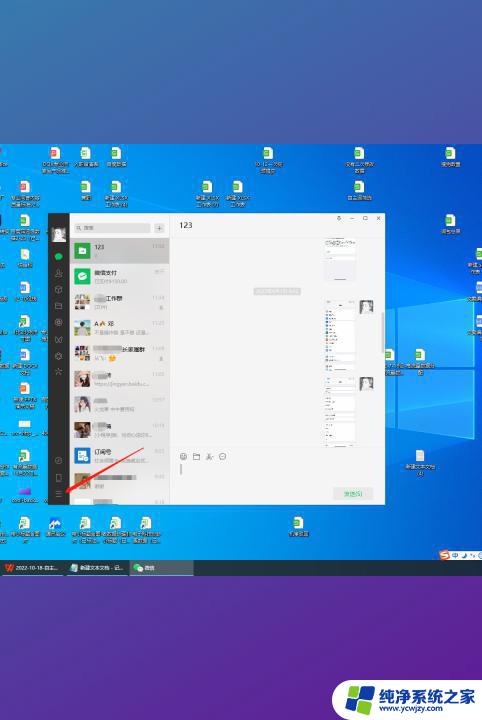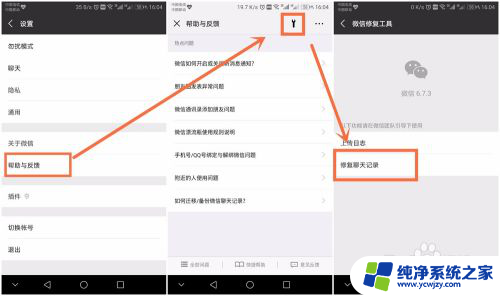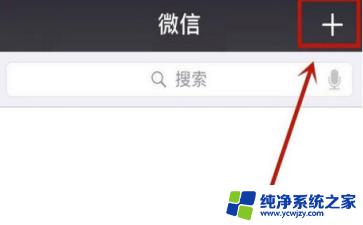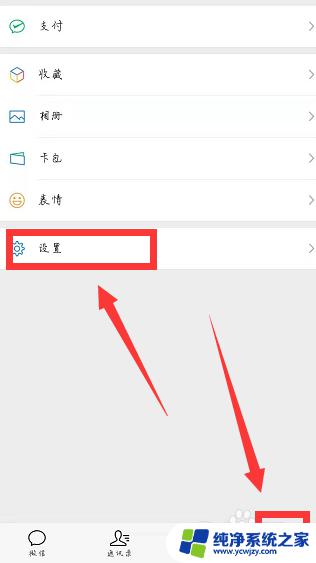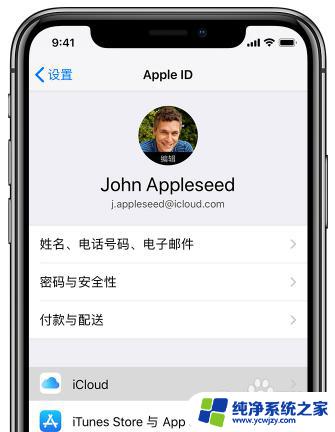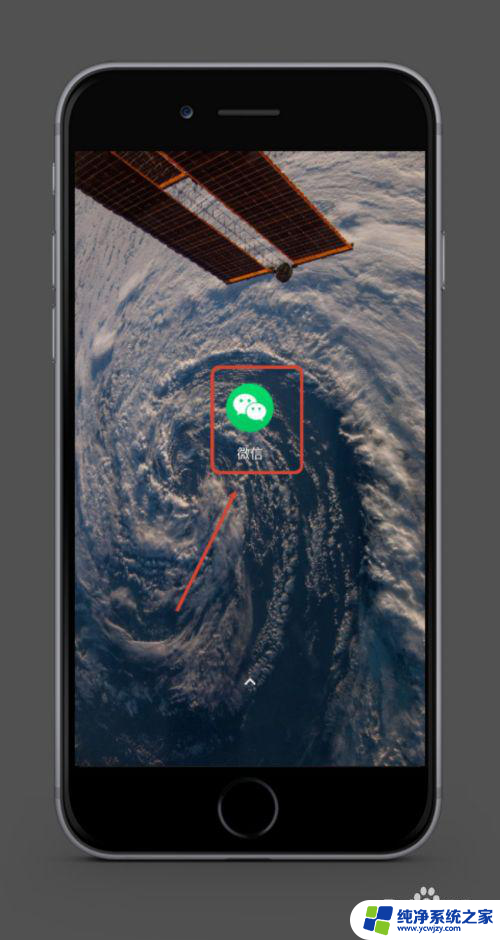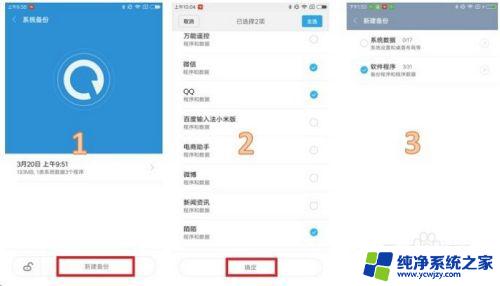微信卸载了怎么恢复聊天记录没有备份 微信聊天记录恢复教程
微信卸载了怎么恢复聊天记录没有备份,微信是我们日常生活中不可或缺的通讯工具之一,有时我们可能会不小心卸载了微信,造成聊天记录的丢失,对于那些没有备份聊天记录的人来说,这无疑是一个令人头痛的问题。不要担心微信聊天记录的恢复是有办法的。在本文中我们将为大家介绍一些恢复微信聊天记录的教程,帮助大家解决这个麻烦的问题。无论你是误删了聊天记录、更换了手机或者其他原因导致了聊天记录的丢失,下面的方法都可以帮助你找回宝贵的聊天记录。
操作方法:
1.微信备份。如果之前有通过微信PC端把微信聊天记录备份到电脑上,则可以同样利用微信PC端来恢复聊天记录。打开微信PC端→设置→聊天备份→恢复到手机,这样就OK了。
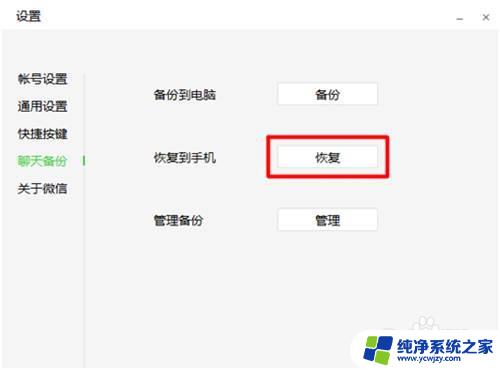
2.iTunes备份。利用iTunes恢复数据,通过数据线将iPhone手机连接进入电脑,同时运行iTunes。等到iTunes识别iPhone设备,点击该标志就会进入“XX的iPhone”界面。在该界面我们可以点击【恢复备份】按钮,选择含有已删除微信聊天记的备份文件。确认恢复就可以了。
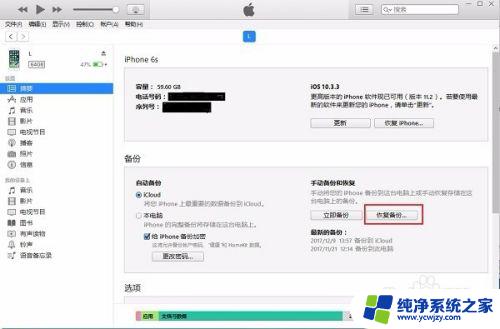
3.iCloud备份。备份数据,是恢复数据的前提条件。所以,一般重要的文件,还是需要备份的,比如微信聊天记录、通讯录等。利用iCloud恢复微信数据的攻略,在这里我做一个简单的讲解。

4.打开iPhone手机,依次点击进入“设置”—“通用”—“还原”—“抹掉所有内容和设置”。在这个步骤上,抹掉了所有的内容和设置。选择含有已删微信聊天记录的iCloud备份文件进行重新激活,激活完成之后。删除的微信聊天记录就恢复到iPhone上了。
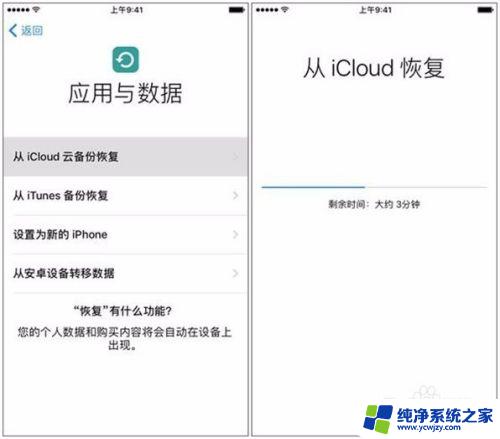
以上是有关微信卸载后如何恢复聊天记录的全部内容,如果您没有备份,可以按照本文所述的方法进行操作,我们希望这些方法可以帮助到您。